极速PE官网 > 帮助中心 >
ghost硬盘版怎么手动还原win7系统
作者:pe系统 2016-08-15
有网友问小编电脑ghost硬盘版怎么手动还原?有不少的人说系统中了病毒或木马,电脑的系统运行了半个月以上或出现无故死机,变慢等问题出现时,那手动还原win7应该怎么办?其实关于ghost硬盘版怎么手动还原方法是非常简单的,下面就让小编以给大家讲解一下关于电脑ghost手动还原的方法吧.
1.电脑重新启动快速按F8,进入DOS界面,运行Ghost,进入GHOST界面,回车
2 回车后就会进入GHOST的操作界面,如图:
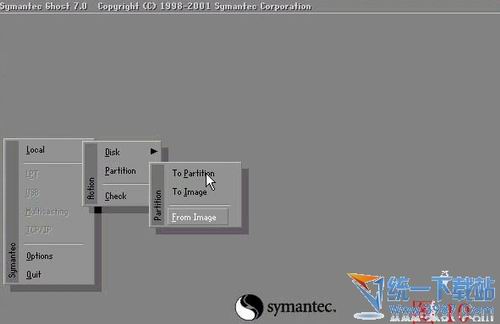
手动还原win7的教程图1
操作方法:选择菜单到 Local(本机)--Partition(分区)--From Image
通俗一点说就是1-2-3 先选中 1 再选弹出选项 2 再选项弹出选项 3
3。选定后回车就会进入下一个操作界面,如图:
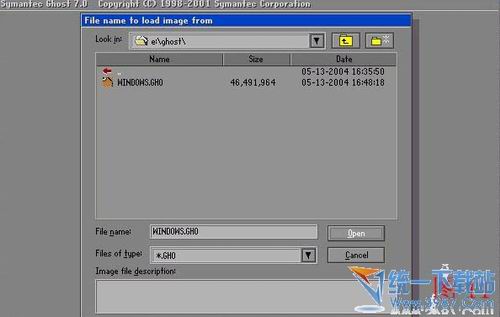
手动还原win7的教程图2
注意:选择需要还原的镜像文件,如上图windows.gho ,所以我们这里选择windows.gho 。
操作方法:1 按上下方向键 选择好windows.gho 回车
4 .输入后回车就会进入下一个操作界面,如图:

手动还原win7的教程图3
此处显示硬盘信息 不需要处理 直接回车
5 输入后回车 就会进入下一个操作界面 ,如图:
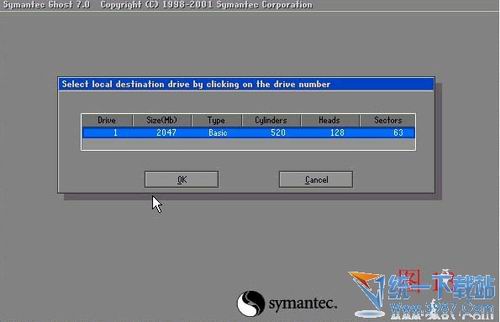
手动还原win7的教程图4
此处显示硬盘信息 不需要处理 直接回车
如果您是双盘操作 此处必定要选择好硬盘 切记切记 通常是选择第二块硬盘
6 输入后回车 就会进入下一个操作界面,如图:

手动还原win7的教程图5
此处显示分区信息 提示您是需要还原到哪珍上分区 默认是还原第一个分区 也就是C盘系统盘 如果您是要还原到此分区 不需要处理 直接回车。
7 .输入后回车 就会进入下一个操作界面 ,如图:
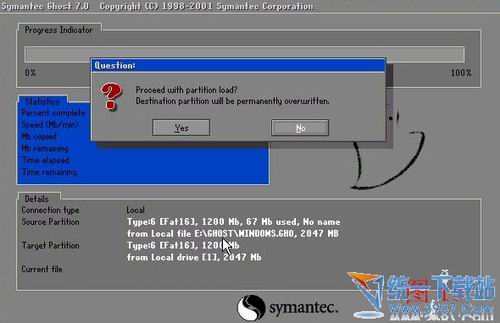
手动还原win7的教程图6
此处显示信息 此处是为了防止误操作 再次提醒您是不是一定要还原镜像文件
您到了这一步 如果说没有十分的把握 这是最后一次机会 默认是NO 按下可以退出到起始界面 如果选择YES 将进行还原操作 此操作到了此处已经不可逆转 此处需要的是用左右方向键,选择YES 回车。
8 输入后回车 就会进入GHOST 的操作界面,如图:
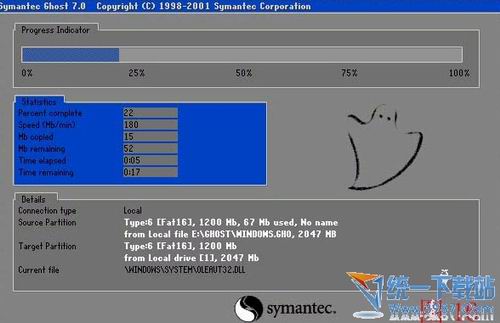
手动还原win7的教程图7
此处是提示GHST根据您的指示开始还原镜像文件,千万不要进行操作 。
操作方法:
1 此处请不要做任意动作 您的任意动作都会带来不可预见之后果 包括系统不能启动
请 1 不要按键盘 2 不要关机 静心等待到进度条走完
9 输入后回车就会进入下一个操作界面,如图:

手动还原win7的教程图8
以上就是关于手动还原win7的解决方法,其实关于手动还原win7的方法是不是非常简单呢?通过上面的描述希望这能帮到大家。有需要的朋友一定要赶紧学起来哦。如果想了解更多的咨询敬请关注我们的官网哦。
摘要:有网友问小编电脑ghost硬盘版怎么手动还原?有不少的人说系统中了病毒或木马,电脑的系统运行了半个月以上或出现无故死机,变慢等问题出现时,那手动还原win7应该怎么办?其实关于ghost硬盘版怎么手动还原方法是非常简单的,下面就让小编以给大家讲解一下关于电脑ghost手动还原的方法....
